Mange iPhone-brugere forbinder iPhone til Wi-Fi-netværk og derefter surfe på internettet eller gøre andre ting. Når din Wi-Fi ikke virker på iPhone, kan den efterlade dig clueless og har ingen idé om, hvordan du kan løse dette Wi-Fi-netværksproblem på iOS-enheden. Heldigvis har vi i dag en liste over nogle bedste metoder til dig Fix iPhone Wi-Fi fungerer ikke. Fortsæt læsning og få den rigtige løsning til at løse dette problem alene.

- Del 1: Wi-Fi virker ikke på iPhone og Sådan repareres
- Del 2: Fix iPhone Wi-Fi fungerer ikke med iOS System Recovery
del 1: Wi-Fi virker ikke på iPhone og Sådan repareres
Metode 1: Fix iPhone Wi-Fi virker ikke ved at genstarte iPhone
Sørg for, at du har slået din Wi-Fi til. Hvis din iPhone Wi-Fi ikke fungerer, fordi du glemmer at tænde Wi-Fi, skal du bare tænde den og derefter prøve den igen. Hvis din Wi-Fi er tændt, men den stadig ikke kan fungere, kan du prøve at genstart din iPhone at løse dette problem. Til tvinge genstart din iPhone, tryk og hold både hjemme-knappen og tænd / sluk-knappen nede samtidig. Når iPhone-skærmen bliver sort og Apple-logoet vises på skærmen, har du lov til at frigive disse knapper. Når din enhed er tændt, skal du prøve at genoprette Wi-Fi igen. 
Metode 2: Fix Wi-Fi fungerer ikke på iPhone ved at nulstille netværksindstillinger
Hvis Wi-Fi-problemet skyldes netværksindstillingerne, kan du prøve at fastsætte, at Wi-Fi ikke virker på iPhone ved nulstilling af netværksindstillinger. For at gøre dette job skal du først køre indstillingsapp. Tryk derefter på Generelt, og når du er på Generel side, rul ned for at finde Nulstil-knappen og tryk på den. Derefter kan du trykke på Nulstil netværksindstillinger, som er den tredje mulighed. Når du har indtastet din adgangskode og bekræftet handlingen, begynder din iOS-enhed at nulstille netværksindstillingerne. Derefter skal du skrive adgangskoden, hvis du vil tilslutte den Wi-Fi, du tidligere har tilsluttet.
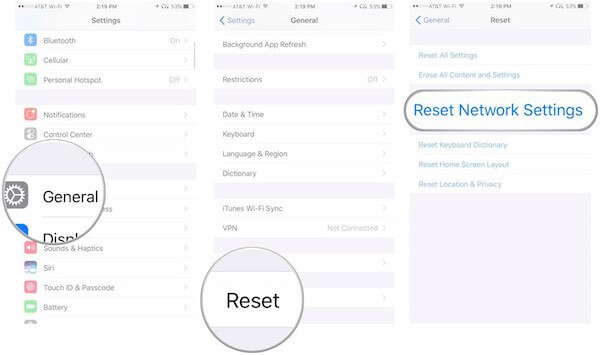
Metode 3: Fix iPhone Wi-Fi virker ikke ved at opdatere iOS-versionen
Når de to måder, vi anbefaler dig, ikke kan hjælpe dig med at rette din iPhone Wi-Fi ikke fungerer, skal du kontrollere, om din enhed er opdateret til den nyeste iOS-version eller ej. Den nye iOS-version kan rette nogle fejl, der er i gamle versioner. Hvis du ikke har opdateret din iOS-software, kan det føre til, at din iPhone Wi-Fi ikke fungerer. For at rette det skal du bare gå til "Indstillinger" og derefter trykke på "Generelt". Tryk derefter på "Softwareopdatering" og download den nyeste iOS-version. Derefter kan du teste dit Wi-Fi-netværk og se, om Wi-Fi er tilbage i normal tilstand nu.
Denne løsning virker også, når du kan ikke dele Wi-Fi-adgangskode på iPhone.

Metode 4: Fix iPhone Wi-Fi virker ikke ved at gendanne iPhone til fabriksindstillinger
Du kan også Gendan din iPhone til fabriksindstillingerne for at rette dit Wi-Fi ikke fungerer på iPhone. Måden at gendanne din enhed til fabriksindstillingerne er meget let. Åbn din iPhone og start derefter "Indstillinger". Tryk derefter på "Generelt" og "Nulstil". Når du er på siden "Nulstil", skal du trykke på "Slet alt indhold og indstillinger". Når du har bekræftet din handling, gendannes din enhed til fabriksindstillingerne.
Men du skal vide, alle data og filer ryddes, når du vælger at gendanne din iPhone til fabriksindstillingerne. Derfor, hvis du ikke vil miste disse data, sikkerhedskopier din iPhone før du gør denne handling. Desuden går indstillingerne på din iPhone også, inklusive Wi-Fi-adgangskoden. Så det skal du del iPhone Wi-Fi-adgangskoden først og lad andre hjælpe dig med at huske det, hvis du er en glemmelig person.

del 2: Fix iPhone Wi-Fi fungerer ikke med iOS System Recovery
Hvis alle de metoder, vi anbefalede ovenfor, ikke kan hjælpe dig med at rette iPhone Wi-Fi ikke fungerer, kan du bruge iOS System Recovery at løse dette problem. Det er en af de mest professionelle software, du kan bruge til at reparere alle former for iOS-systemproblemer, herunder fast i genoprettelsestilstand, sort skærm, Apple-logo og andre problemer forårsaget af iOS-systemproblemer.
- Programmet virker til alle iOS-enheder, som iPhone 15, iPhone 14/13/12/11/X, iPad Pro/Air/mini og andre ældre modeller af iPhone/iPad/iPod.
- Det er en enkel og sikker måde at løse alle de problemer, du ikke kan klare, herunder iPhone Wi-Fi ikke fungerer.
- Fix iPhone fra DFU-tilstand, genoprettelsesmodus, Apple-logo, hovedtelefontilstand mv. Til normal tilstand.
- Opbevar de originale data fra iPhone, når du fastsætter iPhone-problemer, du behøver ikke bekymre dig om noget tab af data.
Trin 1. Download iOS System Recovery
Det første skridt til at løse dette problem går til den officielle hjemmeside for at downloade iOS System Recovery på din computer. Så skal du installere denne software, følg installationsguiden.
Trin 2. Start iOS System Recovery
Når du har hentet denne software, har du lov til at starte iOS System Recovery på din computer. Klik derefter på Flere værktøjer, og vælg derefter iOS System Recovery for at komme ind i hovedvinduet.

Trin 3. Start iOS-systemgendannelse
Tilslut nu din iPhone til computeren via et USB-kabel. Og klik derefter på Start-knappen for at starte iOS-systemgendannelse. Næste vil denne professionelle software automatisk registrere dit iPhone system problem.

Trin 4. Vælg den rigtige model
Klik på Spørgsmål og følg vejledningen denne software giver dig mulighed for at sætte din iPhone i genoprettelsesfunktion. Derefter skal du vælge den rigtige iOS-model på din iPhone og derefter klikke på Download for at downloade firmwaren.

Trin 5. Fix iPhone Wi-Fi fungerer ikke
Det kan tage lidt tid at downloade denne plugin. Når den er hentet, reparerer denne software automatisk Wi-Fi'en, der ikke fungerer på iPhone. Herefter fungerer Wi-Fi-forbindelsen på din iPhone normalt. Her kan du også bruge det til at ordne FaceTime forbinder ikke på iOS.

Konklusion
Mens du læser denne artikel, kan du bruge den mest passende metode til at ordne Wi-Fi'en, der ikke virker på iPhone. Og hvis du har det samme spørgsmål næste gang, kan du nemt løse dette problem. Håber, at du nyder denne artikel.








